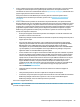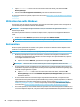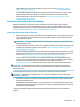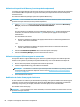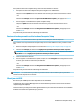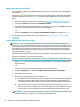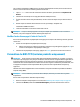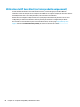user's Guide
Table Of Contents
- Bienvenue
- Composants
- Connexions réseau
- Connexion à un réseau sans fil
- Utilisation des commandes des périphériques sans fil
- Connexion à un réseau WLAN
- Utilisation du module HP Mobile Broadband (certains produits uniquement)
- Utilisation de HP Mobile Connect Pro (certains produits uniquement)
- Utilisation du GPS (certains produits uniquement)
- Utilisation de périphériques sans fil Bluetooth (certains produits uniquement)
- Utilisation de NFC pour partager des informations (certains produits uniquement)
- Connexion à un réseau filaire
- Utilisation du gestionnaire d’adresse HP MAC pour identifier votre ordinateur sur un réseau (certain ...
- Connexion à un réseau sans fil
- Navigation dans l'écran
- Fonctionnalités de divertissement
- Utilisation de la caméra (certains produits uniquement)
- Utilisation des fonctions audio
- Utilisation de la vidéo
- Connexion de périphériques vidéo à l'aide d'un câble USB Type-C (certains produits uniquement)
- Connexion de périphériques vidéo à l'aide d'un câble VGA (certains produits uniquement)
- Connexion de périphériques vidéo à l'aide d'un câble HDMI (certains produits uniquement)
- Détection et connexion des périphériques d'affichage par câble à l'aide du transport multiflux
- Connexion de périphériques d'affichage à des ordinateurs dotés de cartes graphiques Nvidia (avec un ...
- Connexion de périphériques d'affichage à des ordinateurs dotés de cartes graphiques Intel (avec un c ...
- Connexion de périphériques d'affichage à des ordinateurs dotés de cartes graphiques Intel (avec un c ...
- Détection et connexion des écrans sans fil compatibles Miracast (certains produits uniquement)
- Gestion de l'alimentation
- Utilisation des modes veille et veille prolongée
- Arrêt (ou mise hors tension) de l'ordinateur
- Utilisation de l’icône Alimentation et des Options d’alimentation
- Fonctionnement sur batterie
- Utilisation de Fast Charge (certains produits uniquement)
- Affichage de la charge de la batterie
- Recherche d’informations sur la batterie dans HP Support Assistant (certains produits uniquement)
- Économie d'énergie de la batterie
- Identification des niveaux bas de batterie
- Résolution d'un niveau bas de batterie
- Batterie scellée en usine
- Fonctionnement sur l'alimentation externe
- Sécurité
- Protection de l'ordinateur
- Utilisation de mots de passe
- Définition de mots de passe dans Windows
- Configuration de mots de passe dans Computer Setup
- Gestion d'un mot de passe administrateur BIOS
- Utiliser les options de sécurité DriveLock
- Utiliser Windows Hello (certains produits uniquement)
- Utilisation d'un logiciel antivirus
- Utilisation d'un logiciel de pare-feu
- Installation de mises à jour logicielles
- Utilisation de HP Client Security (certains produits uniquement)
- Utilisation de HP Touchpoint Manager (certains produits uniquement)
- Utilisation d'un câble antivol en option (certains produits uniquement)
- Utilisation d'un lecteur d'empreintes digitales (certains produits uniquement)
- Maintenance
- Sauvegarde, restauration et récupération
- Computer Setup (BIOS), TPM et HP Sure Start
- Utilisation de Computer Setup
- Paramètres du BIOS TPM (certains produits uniquement)
- Utilisation de HP Sure Start (certains produits uniquement)
- Utilisation de l'interface UEFI de diagnostic matériel de PC HP
- Caractéristiques techniques
- Électricité statique
- Accessibilité
- Index
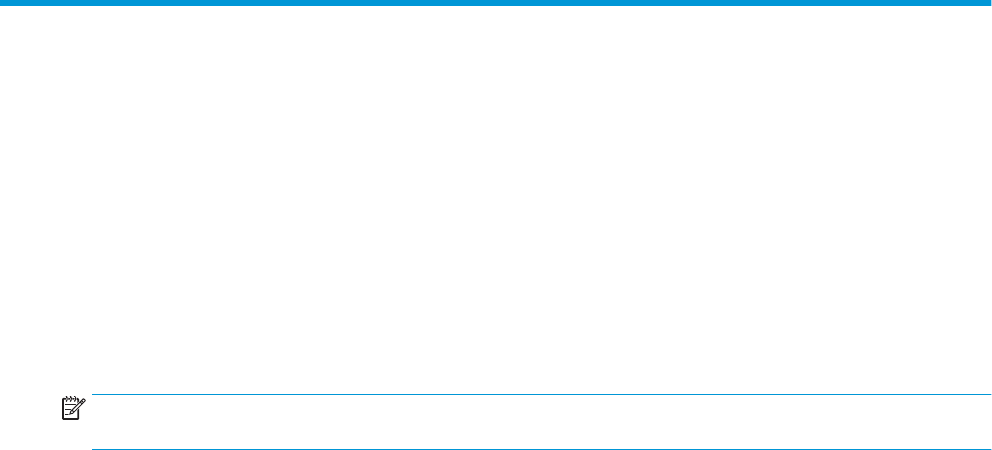
10 Computer Setup (BIOS), TPM et HP Sure
Start
Utilisation de Computer Setup
L'utilitaire Computer Setup, à savoir le BIOS (Basic Input/Output System), contrôle la communication entre
tous les périphériques d'entrée et de sortie du système (par exemple, les unités de disques, écrans, claviers,
souris et imprimantes). Computer Setup inclut des paramètres pour les types de périphériques installés, la
séquence de démarrage de l'ordinateur, ainsi que la quantité de la mémoire système et de la mémoire
étendue.
REMARQUE : Procédez avec la plus grande prudence lorsque vous apportez des modications dans
Computer Setup. Toute erreur pourrait empêcher l'ordinateur de fonctionner correctement.
Démarrage de Computer Setup
▲
Mettez sous tension ou redémarrez l'ordinateur et lorsque le logo HP apparaît, appuyez sur la touche
F10 pour accéder à Computer Setup.
Utilisation d’un clavier USB ou d’une souris USB pour démarrer Computer Setup (BIOS)
Vous pouvez démarrer Computer Setup en utilisant un clavier ou une souris connecté(e) à un port USB, mais
vous devez d’abord désactiver le démarrage rapide (FastBoot).
1. Mettez sous tension ou redémarrez l'ordinateur et lorsque le logo HP apparaît, appuyez sur F9 pour
accéder au menu Options du périphérique d'amorçage.
2. Décochez la case Fast Boot.
3. Pour enregistrer vos modications et quitter, cliquez sur l'icône Enregistrer dans l'angle inférieur droit
de l'écran, puis suivez les instructions qui s'aichent.
–ou–
Sélectionnez Principal, sélectionnez Enregistrer les modications et quitter, puis appuyez sur la touche
Entrée.
Vos préférences prennent eet au redémarrage de l'ordinateur.
Navigation et sélection dans Computer Setup
●
Pour sélectionner un menu ou un élément de menu, utilisez la touche de tabulation et les touches de
direction, puis appuyez sur la touche entrée, ou utilisez un périphérique de pointage pour sélectionner
l'élément.
●
Pour eectuer un délement vers le haut ou vers le bas, cliquez sur la èche vers le haut ou vers le bas
située dans l'angle supérieur droit de l'écran, ou utilisez la touche de direction vers le haut ou vers le bas
sur le clavier.
●
Pour fermer les boîtes de dialogue ouvertes et revenir à l'écran principal de Computer Setup, appuyez
sur la touche echap, puis suivez les instructions à l'écran.
64 Chapitre 10 Computer Setup (BIOS), TPM et HP Sure Start